

De nieuwste iPhone is beschikbaar in configuraties van 64 GB en 256 GB. Beide configuraties voldoen aan de opslagbehoeften van de gemiddelde gebruiker aan het lagere en hogere niveau. Helaas waren deze twee configuraties niet altijd wat Apple aanbood. Toen de iPhone 6 en 6 Plus werden uitgebracht, waren ze beschikbaar in 16 GB, 64 GB en 128 GB. Apple elimineerde het 32 ​​GB-model en 16 GB was belachelijk laag. Gebruikers met de 16GB moesten zorgvuldig kiezen welke apps moesten worden geïnstalleerd, hoeveel foto's moesten worden genomen en welke berichten op hun apparaat moesten worden bewaard. Er is nu een betere manier om weinig ruimte in iOS te beheren; offload ongebruikte apps.
Offload ongebruikte apps is een nieuwe iOS 11-functie die de apps die u niet gebruikt verwijdert om ruimte vrij te maken. iOS bewaart nog steeds de gegevens voor deze apps, dus als je later besluit ze opnieuw te installeren, zal alles er nog steeds zijn. iOS-apps kunnen behoorlijk groot zijn en in vergelijking daarmee zijn de gegevens die ze opslaan niet zo veel. Door ongebruikte apps te lossen, profiteert u hiervan.
Open de app Instellingen en ga naar Algemeen> iTunes App Store. Scrol helemaal naar beneden en schakel de optie 'Offload Unused Apps' in. iOS verwijdert niet, d.w.z. downloadt de apps meteen. Zolang u voldoende opslagruimte op uw apparaat heeft, worden er geen apps uit verwijderd. De apps worden alleen verwijderd wanneer de opslag bijna is.
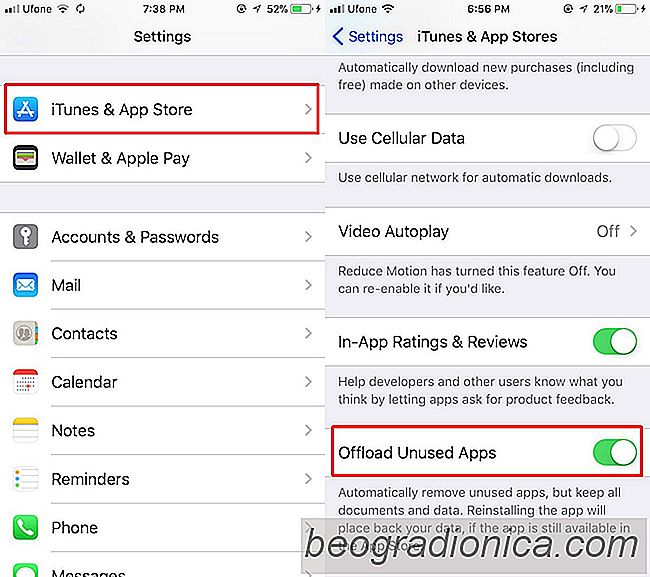
Als u bijvoorbeeld een grote app installeert en uw apparaat onvoldoende ruimte heeft, worden ongebruikte apps verwijderd. Op dezelfde manier worden ongebruikte apps gelost als u video opneemt en weinig ruimte overhoudt.
U kunt ook Ă©Ă©n enkele app handmatig ontladen. Open hiervoor de app Instellingen en ga naar Algemeen> iPhone-opslag. Wacht tot de lijst met apps is geladen. Dit kan enige tijd duren, afhankelijk van het aantal apps dat je op je apparaat hebt. Over het algemeen neemt iOS wat tijd in beslag om het opslaggebruik toch te schatten. Onder elke app ziet u wanneer u deze voor het laatst hebt gebruikt.

How To Make Hey, Siri Preciezer op iOS
Het is misschien moeilijk te geloven, maar er was een tijd dat nieuwe functies in iOS weren niet meteen gebroken. Apple heeft in het verleden altijd de beste, meest gepolijste versie van zijn software verzonden. Het is alleen in iOS 11 dat het de bal heeft laten vallen. Neem Siri bijvoorbeeld. Toen het voor het eerst werd aangekondigd, had het beperkte functies, maar het werkte nog steeds goed binnen zijn beperkte mogelijkheden.
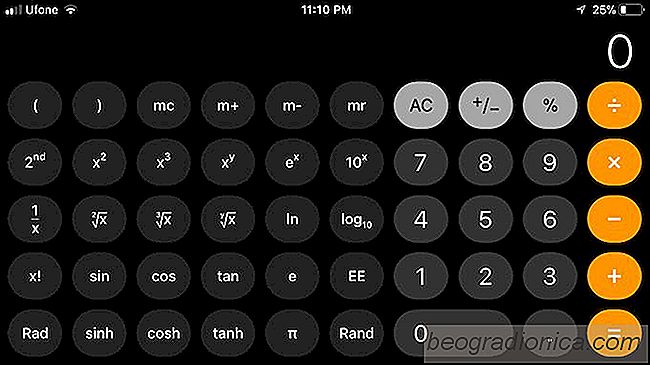
De iOS-calculator kan niet correct cijfers toevoegen
Wanneer u heel veel getallen optelt of aftrekt, is er altijd een kans dat u een vergissing. Als u de stock-app voor iOS-rekenmachines gebruikt, is de kans groter. Als je het niet gelooft, probeer dan snel 1 + 2 + 3 toe te voegen. De kans bestaat dat het antwoord 24 is en dat is duidelijk verkeerd. Dit lijkt een langdurig probleem met iOS te zijn en de boosdoener in dit geval is een vreemde; animaties.